1) Tomcat 설치
1. 톰캣 사이트 접속 후 다운로드 클릭
https://tomcat.apache.org/download-90.cgi
Apache Tomcat® - Apache Tomcat 9 Software Downloads
Welcome to the Apache Tomcat® 9.x software download page. This page provides download links for obtaining the latest version of Tomcat 9.0.x software, as well as links to the archives of older releases. Unsure which version you need? Specification version
tomcat.apache.org
2. OS에 맞는 버전 zip파일 다운로드
3. 다른 프로그램에서도 사용할 수 있기 때문에 드라이브 경로로 설치하는 것 추천
4. 파일 압축 해제 후 D:\apache-tomcat-9.0.46\bin 경로 내의 startup.bat 더블클릭하여 서버 실행
** 포트 충돌 시 오류 해결 방법 - 포트번호 변경하기 **
1. D:\apache-tomcat-9.0.46\conf 경로 내의 server.xml 파일 메모장으로 열기
2. Connector port = "8080"을 "9090"으로 변경 후 저장


3. 다시 bin폴더로 가서 startup.bat 다시 실행

4. 주소창에 http://localhost:9090/ 실행해서 아래 화면이 나오면 성공

2) 이클립스 - 서버 연결
1. 이클립스 내 서버 탭 하단 문구 클릭

2. apache 검색 후 설치한 톰캣 버전 선택

3. Browse 클릭 후 톰캣 폴더 선택 후 Next > Finish 클릭
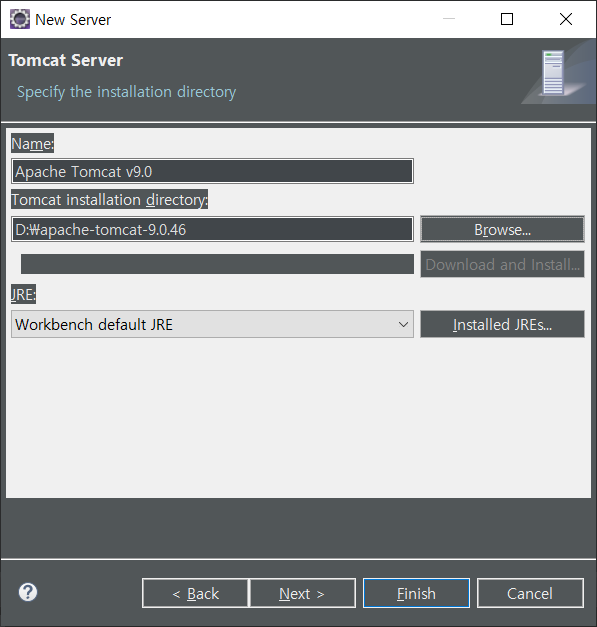
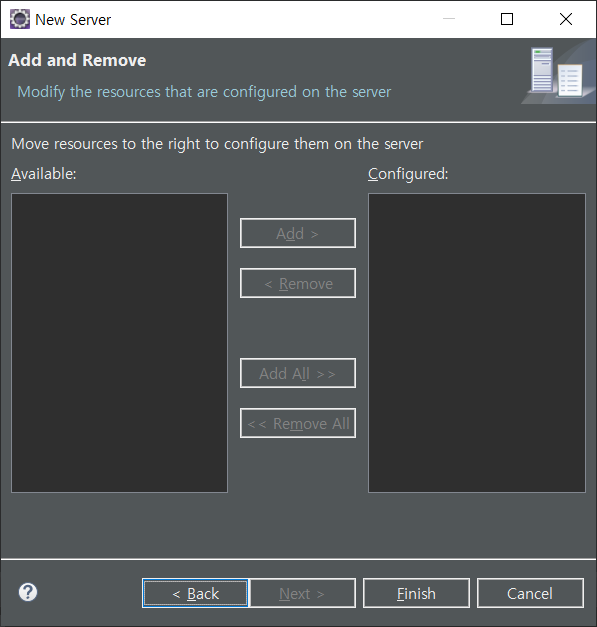
3) 이클립스 - 다이나믹 웹 프로젝트 생성
1. 서버 우클릭 혹은 ALT+SHIFT+N 클릭 후 Dynamic Web Project 클릭

2. 프로젝트 이름 설정

3. 맨 끝까지 이동 후 하단의 체크박스 체크 후 Finish 클릭

4) 이클립스 - html 파일 생성 후 서버에서 실행해보기
1. WebContent 폴더에서 html 파일 생성 후 Ctrl+F11 클릭 후 Run On Server 실행

2. 크롬에서 실행하려면 Window - Web Browser - Chrome 선택 후 실행하면 됨


'Back-End > JSP' 카테고리의 다른 글
| [JSP] 내장객체 종류와 특징 (0) | 2021.07.16 |
|---|---|
| [JSP] 액션태그와 GET, POST 방식 (0) | 2021.07.15 |
| [JSP] 디렉티브 태그 (0) | 2021.07.15 |
| [JSP] 스크립트 태그 (0) | 2021.07.14 |
| [JSP] JSP 개요와 웹 기본 작동 원리와 사용 언어 설명 (0) | 2021.07.14 |
